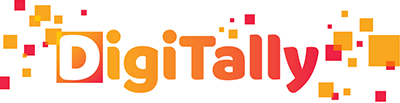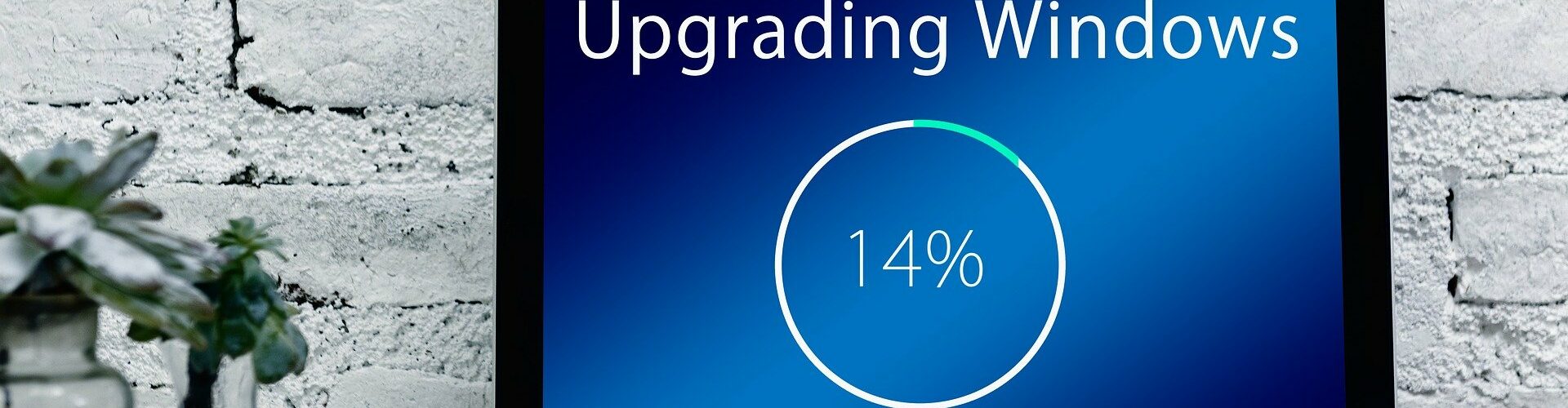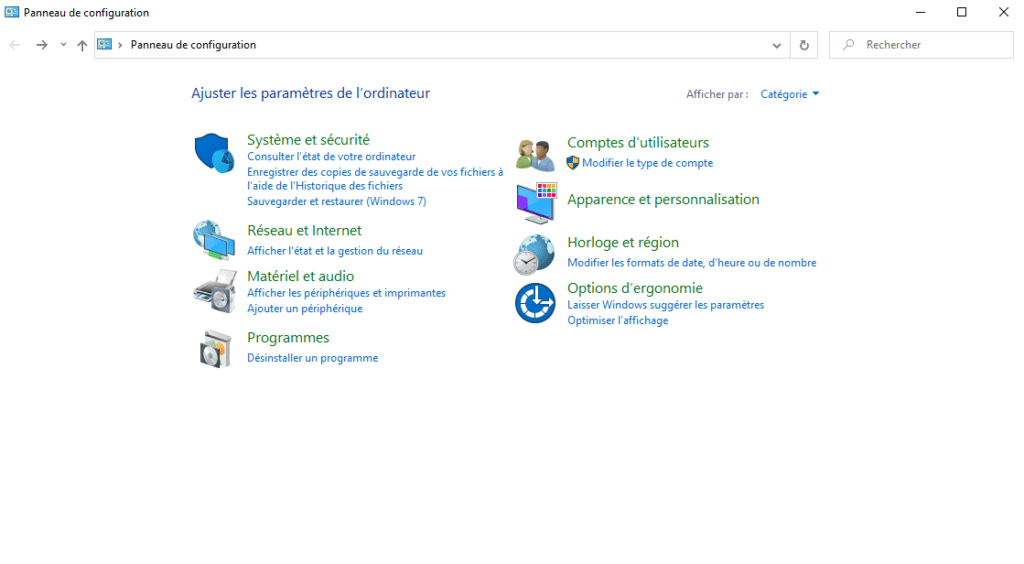Windows Update est parfois sous-estimé en tant que fondement de l’intégrité et de la sécurité de votre système. Microsoft propose également des mises à jour du système d’exploitation à partir de Windows Update. Le processus de mise à jour a été considérablement simplifié pour Windows 10, mais cela ne signifie pas qu’il est toujours sans problème, notamment en ce qui concerne la compatibilité et les correctifs.
Ici, nous vous montrerons comment faire fonctionner Windows Update lorsqu’il échoue et ce qu’il faut faire s’il semble qu’une mise à jour pose problème.
Comment réparer Windows lorsqu’il ne peut pas mettre à jour ?
Si votre mise à jour ne fonctionne pas des solutions peuvent être mises en œuvre dès maintenant. Voici comment :
Redémarrez votre ordinateur
 Windows a peut-être téléchargé la mise à jour, mais il attend que vous redémarriez votre ordinateur.
Windows a peut-être téléchargé la mise à jour, mais il attend que vous redémarriez votre ordinateur.
Le redémarrage du PC devrait être la première étape pour tenter de résoudre votre problème.
Vérifiez votre connexion internet
Windows ne peut pas télécharger les mises à jour s’il n’est pas connecté à internet. Et si votre Internet se déconnecte pendant que les mises à jour s’installent, toute la mise à jour peut être corrompue.
Assurez-vous d’avoir une connexion internet stable pendant toute la durée de la mise à jour.
Retirez tous les périphériques de stockage externes
Les périphériques de stockage externes, notamment les disques durs externes, les clés USB, etc… peuvent poser des problèmes lors du processus de mise à jour. Une fois que vous pouvez le faire en toute sécurité, débranchez tous ces dispositifs de votre ordinateur.
Si cela ne résout pas le problème, vous devez quand même les laisser débranchés pendant que vous suivez les étapes suivantes.
Vérifiez la capacité de votre disque dur
Votre ordinateur a besoin d’un espace libre sur le disque dur pour installer les mises à jour. Vérifiez que vous disposez de suffisamment d’espace.
Réparer les fichiers système corrompus
Solution 1 : Exécutez le dépanneur Windows Update
Si un composant de Windows 10 ne fonctionne pas ou ne se comporte pas comme il devrait, il suffit d’exécuter l’utilitaire de dépannage intégré de Windows 10, mais en l’exécutant spécifiquement pour le composant qui fonctionne mal. La même chose s’applique à Windows Update, puisque Windows Update se comporte bizarrement, la première solution que vous devriez essayer est d’exécuter le dépanneur de Windows Update. Pour ce faire, vous devez :
Ouvrir le panneau de configuration.
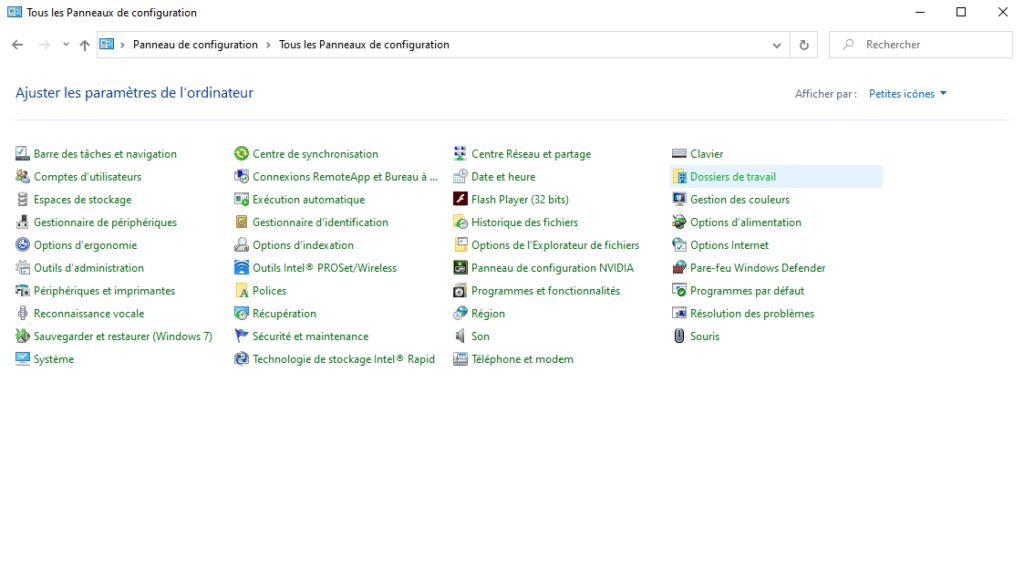
Cliquez sur Résolution des problèmes
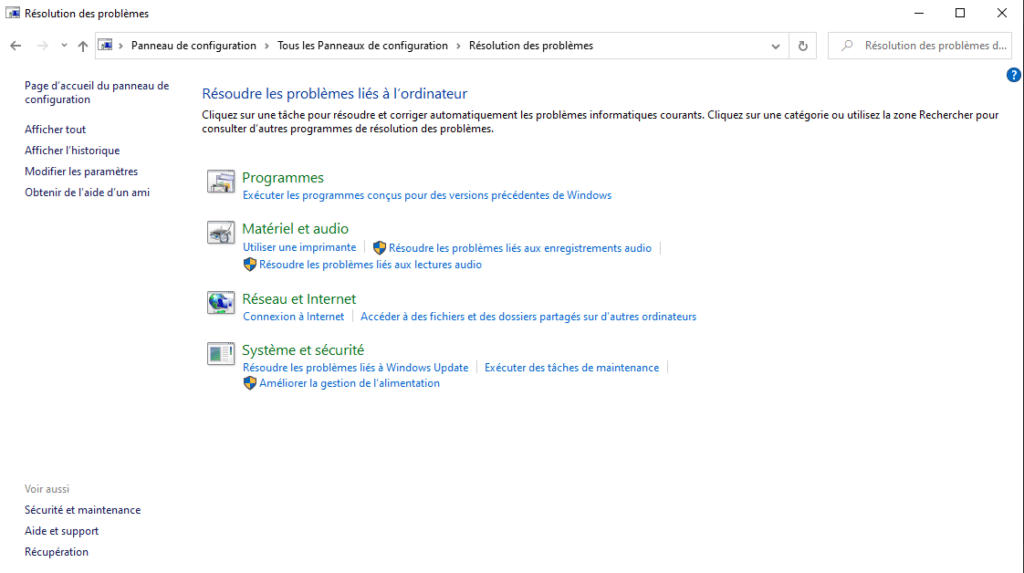
Cliquez sur Résoudre les problèmes liés à Windows Update.
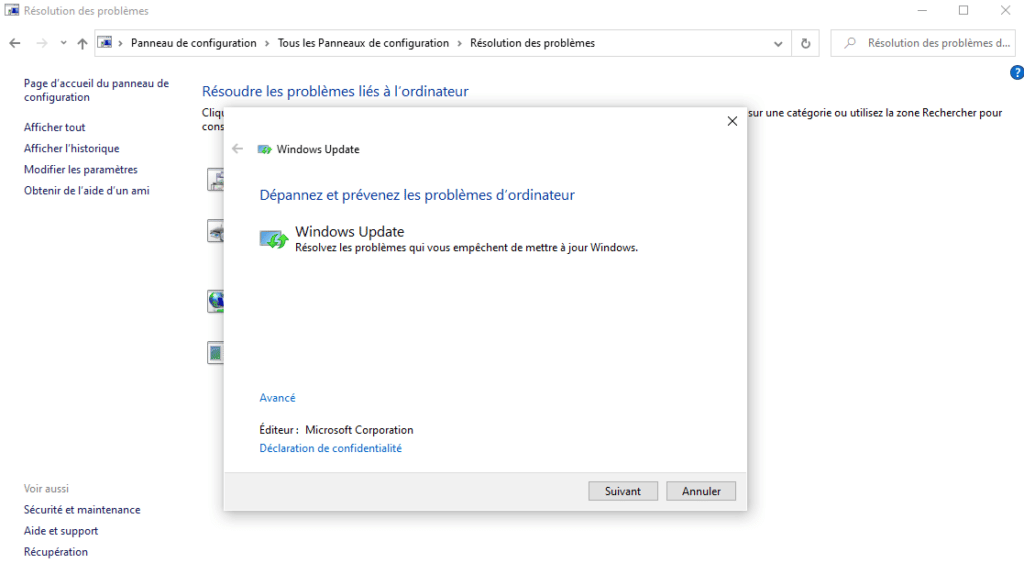
Cliquez sur Suivant, puis continuez le dépannage jusqu’à la fin, en suivant les instructions à l’écran tout au long du processus.
Le dépanneur essaiera d’identifier tous les problèmes avec Windows Update et de résoudre les problèmes qu’il trouve. Une fois que vous avez réussi à exécuter le dépanneur, vous devez redémarrer votre ordinateur et essayer de télécharger et d’installer Windows Updates une fois qu’il a démarré pour voir si le problème persiste ou non.
Solution 2 : s’assurer que tous les services liés à Windows Update fonctionnent
Vous pouvez être confronté à ce problème de Windows Update si un ou plusieurs des services relatifs à Windows Update ne sont pas activés ou ne fonctionnent pas sur votre ordinateur. Si c’est le cas, ce problème peut être facilement résolu en vous assurant que tous les services liés à Windows Update sont activés et fonctionnent.
- Maintenez la touche Windows Logo enfoncée et, ce faisant, appuyez sur R pour ouvrir une fenêtre d’exécution
- Tapez services.msc dans la boîte de dialogue Exécuter et appuyez sur Entrée.
- Localisez le service Windows Update et cliquez avec le bouton droit de la souris sur celui-ci, puis cliquez sur Propriétés.
- Réglez le type de démarrage du service sur Automatique, si le service est arrêté, cliquez sur Démarrer pour le démarrer, cliquez sur Appliquer et ensuite cliquez sur OK.
- Localisez le service de transfert intelligent en arrière-plan (BITS) et cliquez avec le bouton droit de la souris sur celui-ci, puis cliquez sur Propriétés.
- Répétez l’étape 4.
- Localisez et cliquez avec le bouton droit de la souris sur le service cryptographique, puis cliquez sur Propriétés.
- Répétez l’étape 4.
- Fermez l’utilitaire, redémarrez votre ordinateur et vérifiez si le problème a été corrigé ou non une fois qu’il a démarré.
Solution 3 : recherchez des logiciels malveillants sur votre PC
Windows Update fournit des mises à jour qui éliminent l’effet de ce malware ; par conséquent, un grand nombre de ces malwares ciblent Windows Update pour l’empêcher de fonctionner correctement.
De plus, ces logiciels malveillants affectent également d’autres services importants de Windows. Ces services comprennent Windows Update, la restauration du système et parfois même votre programme antivirus.
Si Windows Update ne fonctionne pas, vous devez vous assurer que votre PC est propre et qu’il ne contient aucun type de logiciel malveillant.
Pour ce faire, scannez votre PC avec un programme de sécurité dont vous disposez ou, si vous utilisez simplement Windows Defender, faites-le à l’aide de cet outil intégré.
Vous devez vous assurer que vos programmes de sécurité sont à jour afin de garder votre PC en sécurité.
Windows 10 ne fonctionne pas FAQ
Que dois-je faire si mon Windows 10 ne se met pas à jour ?
1. Supprimez les logiciels de sécurité tiers.
2. Vérifiez manuellement l’utilitaire de mise à jour de Windows.
3. Maintenez tous les services de mise à jour de Windows en cours d’exécution.
4. Exécutez le dépannage de Windows update.
5. Redémarrez le service de mise à jour de Windows par CMD.
6. Augmenter l’espace libre du lecteur système.
7. Réparer les fichiers système corrompus.
Comment forcer la mise à jour de Windows 10 ?
1. Ouvrez l’invite de commande en tant qu’administrateur.
2. Tapez la commande wuauclt.exe /updatenow et appuyez sur Entrée pour continuer.
3. Ouvrez Paramètres et choisissez Mise à jour et sécurité.
4. Allez dans l’onglet Windows Update et cliquez sur Vérifier les mises à jour.
Que faire si mon ordinateur est bloqué par la mise à jour ?
1. Attendez ou redémarrez l’ordinateur.
2. Libérez de l’espace disque.
3. Désactivez tous les programmes non-Microsoft.
4. Désactivez temporairement le pare-feu.
5. Exécutez le dépannage de la mise à jour de Windows.
6. Redémarrer le service de mise à jour de Windows.
7. Exécuter l’antivirus.
Pourquoi la mise à jour de Windows est-elle si longue ?
La mise à jour de Windows 10 prend autant de temps parce que Microsoft y ajoute constamment des fichiers et des fonctionnalités plus importants. Et la nouvelle mise à jour de Windows va corriger certains bugs. Les mises à jour les plus importantes sont généralement publiées au printemps et à l’automne de chaque année.
Sommaire